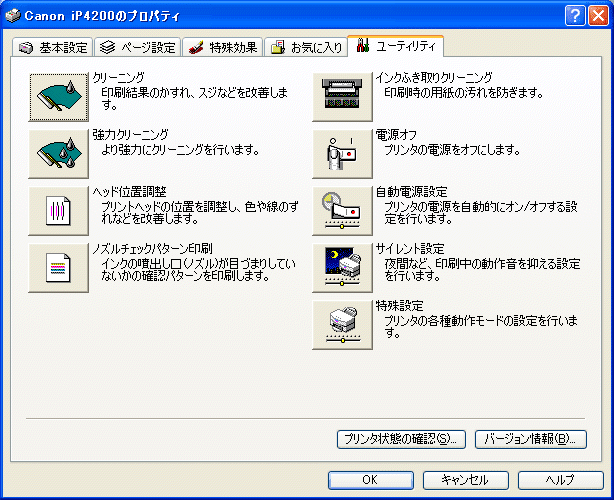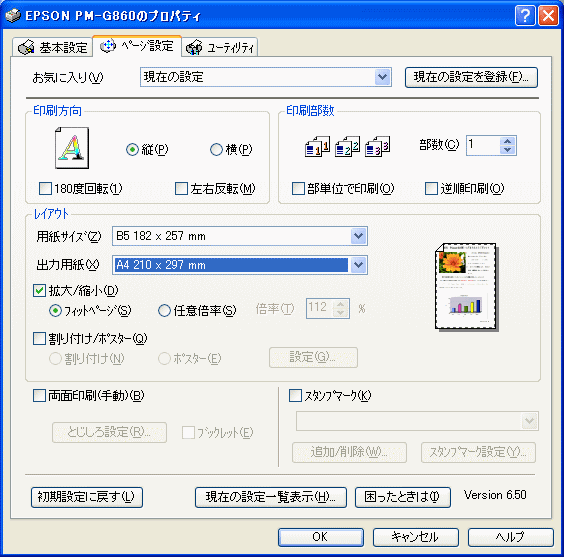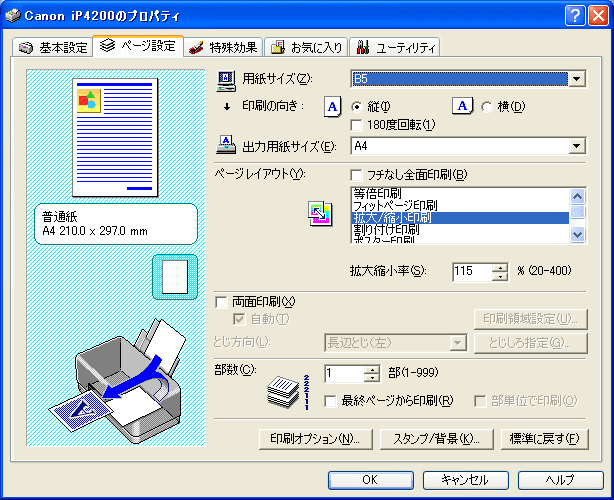郵便局の年賀状受け付けが今年も始まりました
いま年賀状をパソコン(ワード・筆グルメとか)で作っている方もいると思います
原稿はできた!いざ印刷!
と言う時にあれ?プリンタが動かない?とかトラブルに見舞われることがあります
案外印刷って難しいもののようです
プリンタドライバって?何?
インクの交換の仕方が分からなかったりといろいろあるようです
■ 印刷について
手前味噌ですが、このページをご覧ください
その他にサイトも
富士通Q&A - 印刷ができません!
◇ インクの交換の仕方
機種によって異なりますので、必ず取扱説明書を読みましょう!
液晶画面などが付いているプリンタの場合、液晶に表示される指示に従いましょう
「インク残量が限界値を下回りました。新しいインクカートリッジに交換してください。」などと表示されることがあります
一つ注意点:インクカートリッジは、プリンタに取り付ける前によく振りましょう!
ランキングに参加しています
お暇な方はこちら↓をポチッ&投票してね!
 くる天 ブログランキング
くる天 ブログランキング
 人気ブログランキング
人気ブログランキング
いま年賀状をパソコン(ワード・筆グルメとか)で作っている方もいると思います
原稿はできた!いざ印刷!
と言う時にあれ?プリンタが動かない?とかトラブルに見舞われることがあります
案外印刷って難しいもののようです
プリンタドライバって?何?
インクの交換の仕方が分からなかったりといろいろあるようです
■ 印刷について
手前味噌ですが、このページをご覧ください
超パソコン入門「印刷について」
その他にサイトも
富士通Q&A - 印刷ができません!
◇ インクの交換の仕方
機種によって異なりますので、必ず取扱説明書を読みましょう!
液晶画面などが付いているプリンタの場合、液晶に表示される指示に従いましょう
「インク残量が限界値を下回りました。新しいインクカートリッジに交換してください。」などと表示されることがあります
一つ注意点:インクカートリッジは、プリンタに取り付ける前によく振りましょう!
ランキングに参加しています
お暇な方はこちら↓をポチッ&投票してね!
 くる天 ブログランキング
くる天 ブログランキング 人気ブログランキング
人気ブログランキング